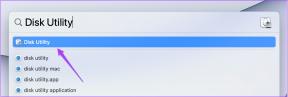Κατανόηση του Κέντρου Ευκολίας Πρόσβασης στα Windows
Miscellanea / / December 02, 2021
Το Κέντρο διευκόλυνσης πρόσβασης είναι μια δυνατότητα στα Windows Vista και στα Windows 7 που παρέχει μια επιλογή για τη ρύθμιση ρυθμίσεων προσβασιμότητας για τα διαθέσιμα προγράμματα. Μπορείτε να χρησιμοποιήσετε τον υπολογιστή σας χωρίς οθόνη ή να τον χρησιμοποιήσετε χωρίς ποντίκι ή πληκτρολόγιο χρησιμοποιώντας αυτό το εργαλείο.
Για να χρησιμοποιήσετε αυτές τις δυνατότητες, πρέπει να μεταβείτε στο Κέντρο διευκόλυνσης πρόσβασης. Κάντε κλικ στο κουμπί Έναρξη –> Όλα τα προγράμματα –> Αξεσουάρ –> Ευκολία πρόσβασης –> Κέντρο διευκόλυνσης πρόσβασης.

Στο κέντρο ευκολίας πρόσβασης, θα βρείτε τέσσερις επιλογές στην κορυφή: Έναρξη μεγεθυντικού φακού, Έναρξη αφηγητή, Έναρξη πληκτρολογίου οθόνης και ρύθμιση υψηλής αντίθεσης.

Εκκίνηση μεγεθυντικού φακού
Εάν θέλετε να μεγεθύνετε την περιοχή της οθόνης όπου τοποθετείτε τον κέρσορα του ποντικιού, ενεργοποιήστε αυτήν την επιλογή. Υπάρχει δυνατότητα μεγέθυνσης της οθόνης έως και 16x. Μπορείτε επίσης να αντιστρέψετε τα χρώματα της οθόνης.

Ξεκινήστε τον Αφηγητή
Ο αφηγητής μπορεί να χρησιμοποιηθεί για την ανάγνωση κειμένου στην οθόνη. Όσοι πάσχουν από μειωμένη όραση μπορούν να βρουν αυτή τη διευκόλυνση χρήσιμη. Υπάρχουν πολλές επιλογές που δίνονται για να αλλάξετε τις κύριες ρυθμίσεις αφηγητή και τις ρυθμίσεις φωνής.

Πληκτρολόγιο οθόνης
Εάν αντιμετωπίζετε οποιοδήποτε πρόβλημα στο φυσικό πληκτρολόγιο που χρησιμοποιείτε, μπορείτε να δοκιμάσετε το πληκτρολόγιο οθόνης. Το τυπικό πληκτρολόγιο με όλα τα τυπικά πλήκτρα θα εμφανιστεί στην οθόνη. Μπορείτε να πατήσετε τα κουμπιά με τη βοήθεια του ποντικιού για να το χειριστείτε.

Υψηλή αντίθεση
Αυτή η επιλογή μπορεί να αυξήσει την χρωματική αντίθεση του κειμένου και των εικόνων στην οθόνη σας, ώστε να μπορείτε να αναγνωρίζετε εύκολα ορισμένα στοιχεία στην οθόνη. Μπορείτε να ενεργοποιήσετε το θέμα υψηλής αντίθεσης με τη βοήθεια συντομεύσεων πληκτρολογίου. Επίσης, υπάρχει η επιλογή να κάνετε μεγαλύτερα αντικείμενα στην οθόνη (κείμενο και εικόνες).

Χρησιμοποιήστε τον υπολογιστή χωρίς την οθόνη
Εάν ενεργοποιήσετε αυτήν την επιλογή, ο αφηγητής (ανάγνωση κειμένου στην οθόνη) και η ηχητική περιγραφή (περιγραφή του τι συμβαίνει στο βίντεο) θα ενεργοποιηθούν.
Χρησιμοποιήστε τον υπολογιστή χωρίς ποντίκι ή πληκτρολόγιο
Στην οθόνη θα εμφανιστεί το πληκτρολόγιο και, επίσης, μπορείτε να μιλήσετε στο μικρόφωνο για να ανοίξετε προγράμματα, να ελέγξετε ολόκληρο τον υπολογιστή ή να πληκτρολογήσετε κείμενο.
Κάντε το ποντίκι πιο εύκολο στη χρήση
Αλλάξτε εύκολα το μέγεθος και το χρώμα των δεικτών του ποντικιού. Μπορείτε επίσης να ελέγξετε το ποντίκι με τη βοήθεια του πληκτρολογίου. Υπάρχει μια επιλογή για να ενεργοποιήσετε το Παράθυρο τοποθετώντας τον κέρσορα του ποντικιού πάνω του.
Συνολικά, το κέντρο ευκολίας πρόσβασης στα Windows έχει ως στόχο να κάνει τον υπολογιστή πιο εύχρηστο για όσους δεν μπορούν να τον χρησιμοποιήσουν κανονικά λόγω κάποιου μειονέκτημα.